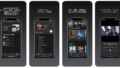はじめに
ブラウザはよく使うアプリケーションの一つと思いますが、タブを開いてサイトをたくさん開いて、タブを切り替えながら使用している方も多いでしょう。
このタブを開いたり、切り替えたり、閉じたりといった操作、意外と時間がかかり、面倒な操作です。
キーボードから手を離してトラックパッドやマウスを操作してカーソルを移動、タップなどの操作が必要です。
またタブがたくさん開いていると、目的のタブがどこ迷子になってしまうこともあるでしょう。
ショートカット+タブの固定化で効率化
このような操作量の問題に対して、ショートカットを指に覚え込ませるようにしました。
まずはこの7つから。
Commandは⌘のマークのキーです。
タブを閉じる Command+W 指定したタブへ移動 Command+数字(1~8) 最後のタブに Command+9 タブを右に移動 Ctrl+Tab タブを左に移動 Ctrl+Tab +Shift ダウンロード ページを新しいタブで開く Command+shift+j アドレスバーにカーソルを移動する control+F5
特にタブを閉じるのと、指定したタブへ移動が便利です。
よく使うサイトは固定して一発で移動可能にするのがおすすめ。
タブをクリックすると、メニューがポップアップしますが、その中の「固定」を選ぶと、左のタブに固定されます。

例えば以下のようにGmail, Googleカレンダー、Youtube Musicを固定しておくと、タブをたくさん開いていてもこれらがそれに埋もれて迷子になることはありません。Command+1でGmail, Command+2でGoogleカレンダー、Command+3でYoutube Musicをすぐに開くことができます。
手元で操作ができるので大きな時間節約になります。

まとめ
操作の効率化は1回1回は長い時間ではありませんが、毎日、頻繁にブラウザを使用している方であれば、時間短縮と操作による疲労の減少の観点で大きな効果があるでしょう。
ただし一気にあれもこれもと覚えることはできませんので、よく使うショートカットを3つくらい選んでその操作は必ずショートカットキーを使うように練習すればよいでしょう。
それを繰り返せば習慣化できます。
なお他のショートカットすべては、Google Chromeのヘルプページに掲載されていますので、以下を御覧ください。